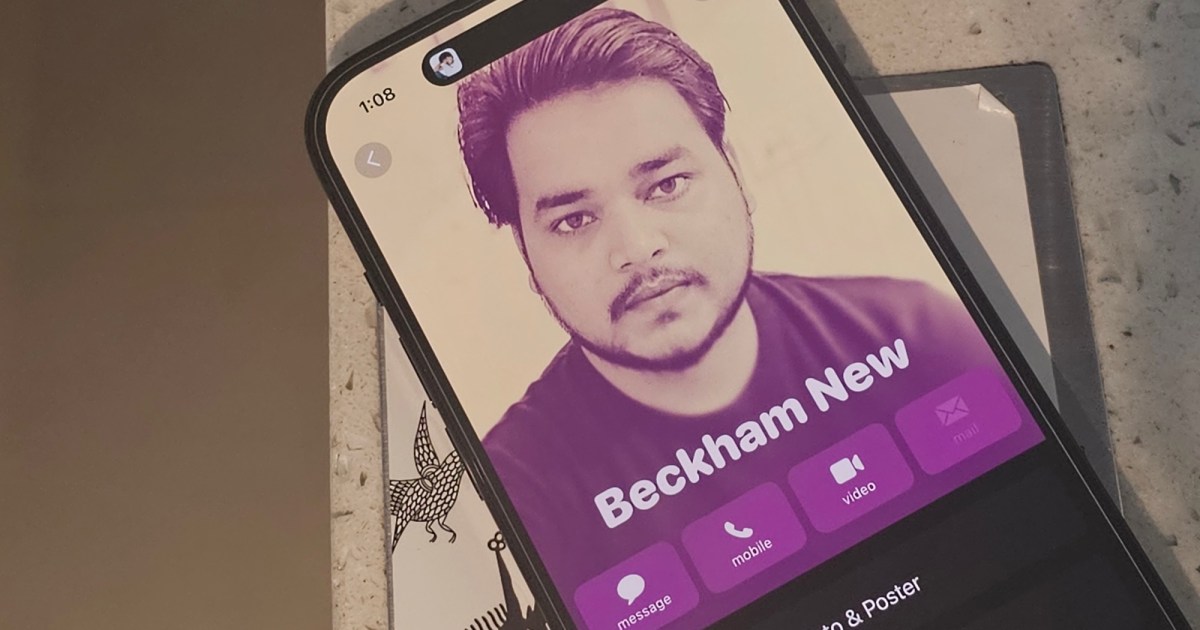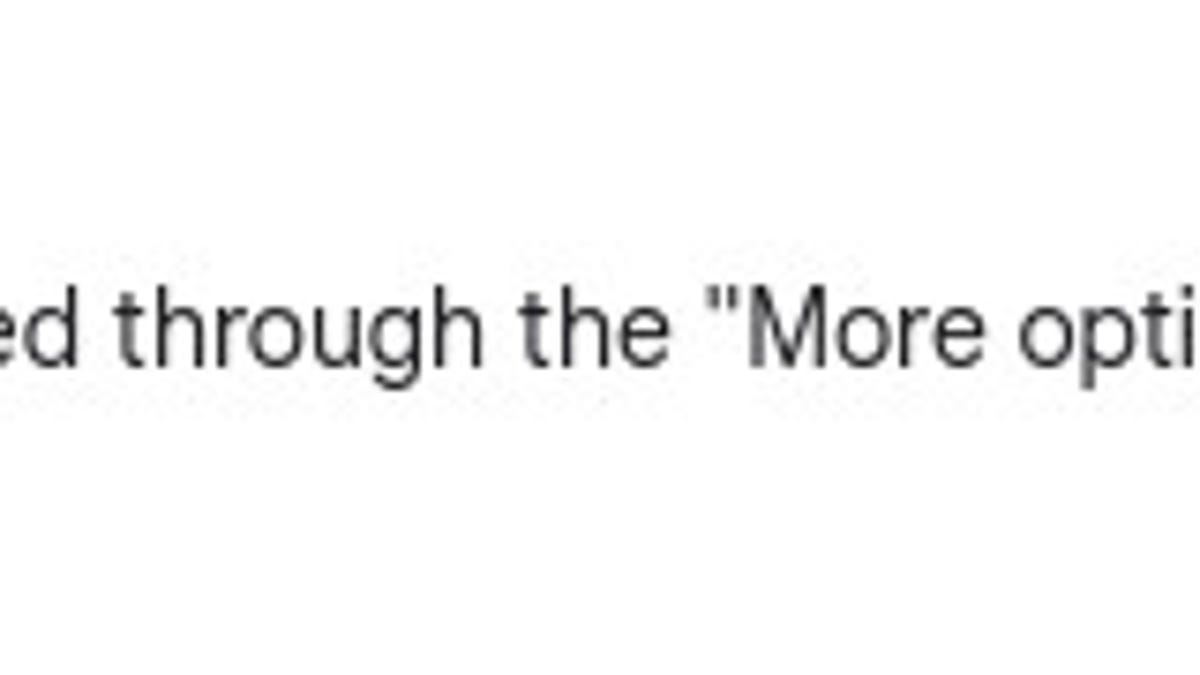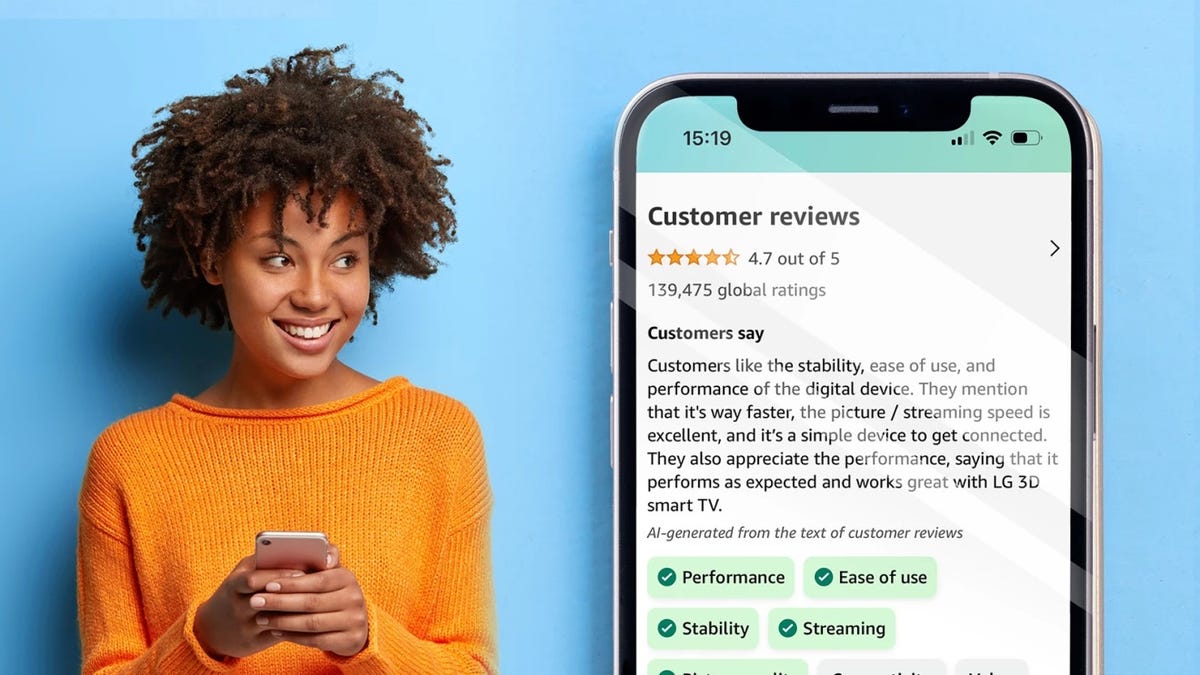O que é o terminal Guake de cima para baixo no Linux? Tudo para ajudá-lo a começar
Terminal Guake a Linux tool to help you get started

Em qualquer dia, eu vou abrir, usar e fechar um terminal no desktop Linux várias vezes. De manhã, vou abrir um terminal e executar uma atualização no meu computador. Em seguida, ao longo do dia, vou abrir o terminal para cuidar de outras tarefas.
Eu poderia fazer esse processo de maneira tradicional, navegando pelo menu do desktop e abrindo um terminal ou adicionando um lançador para o meu terminal de escolha no dock do Ubuntu Budgie. De qualquer maneira, é um processo simples que não requer muito pensamento ou esforço.
Também: Window Maker Live é uma lembrança dos emocionantes dias do Linux inicial
Mesmo assim, há uma maneira mais prática de fazer isso. Deixe-me apresentar a você um terminal de cima para baixo chamado Guake.
Um terminal de cima para baixo é uma forma sofisticada de dizer que o terminal é aberto por meio de um atalho de teclado fácil e rola de cima para baixo da sua tela. Em seguida, você usa o terminal conforme necessário. Quando terminar, pressione o mesmo atalho de teclado e o terminal rola de volta para cima, fora do seu caminho.
- Austrália vs. Inglaterra Como assistir à semifinal da Copa do Mundo...
- O chatbot My AI do Snapchat postou uma história e depois parou de r...
- Os melhores laptops para jogos baratos, a partir de $640
Com o Guake instalado, tudo o que você precisa fazer é pressionar F12 e o terminal é exibido. Ou, no meu caso – porque uso um Ultimate Hacking Keyboard – eu pressiono [Mod]+[F12] e o Guake desce, pronto para ser usado.
Também: Ultimate Hacking Keyboard: Gadget ou ferramenta de produtividade séria?
Deixe-me mostrar como instalar e configurar o Guake para tornar sua interação com o terminal Linux um pouco mais eficiente.
Como instalar o Guake
O que você vai precisar: As únicas coisas de que você vai precisar para isso são uma instância em execução do Linux e um usuário com privilégios de sudo. Vou demonstrar isso no Ubuntu Budgie. Se você estiver usando uma distribuição Linux diferente (como Fedora), precisará alterar o comando de instalação para usar o gerenciador de pacotes correto (ou seja, dnf em vez de apt-get).
1. Abra a janela do seu terminal
O primeiro passo é abrir a janela do terminal padrão da sua distribuição, que normalmente é encontrada no menu do desktop.
2. Instale o Guake
A instalação do Guake é muito simples. Tudo o que você precisa fazer é digitar o seguinte comando:
sudo apt-get install guake -y
Se você estiver usando uma distribuição como o Fedora, o comando será:
sudo dnf install guake -y
Quando a instalação estiver concluída, você estará pronto para configurar.
Configurando o Guake
Antes de abrir o Guake pela primeira vez, você vai querer configurá-lo. Os desenvolvedores do Guake incluíram um aplicativo útil chamado Guake Preferences, que pode ser aberto a partir do menu do desktop.
Também: Como escolher a distribuição de desktop Linux certa para você
Assim que o Guake Preferences estiver aberto, a primeira coisa que você vai querer fazer é habilitar o Guake para iniciar no login, o que pode ser encontrado na seção Geral da janela de Preferências.
O Guake oferece uma série de opções de configuração.
Você encontrará várias opções de configuração para o Guake. No início, sugiro que você se limite a habilitar o Guake no login e talvez alterar a aparência. Normalmente, ajusto a transparência para 50% e a largura para 50%. A opção de transparência está em Aparência e a opção de largura está na seção Janela Principal.
Também: 8 coisas que você pode fazer com o Linux que não pode fazer com o MacOS ou Windows
Quaisquer alterações que você fizer serão salvas automaticamente, então não há botão Salvar para ser encontrado.
Assim que você tiver configurado o Guake de acordo com suas preferências, pressione F12 e o Guake será exibido, pronto para ser usado. Quando terminar, pressione F12 novamente e o Guake se recolherá.
Agora posso executar comandos Linux de forma muito mais fácil.
E isso é o essencial para instalar e usar a janela de terminal Guake. Eu sempre achei esses tipos de terminais consideravelmente mais eficientes de usar. Se você está procurando simplificar seu fluxo de trabalho no desktop Linux, sugiro experimentar o Guake.